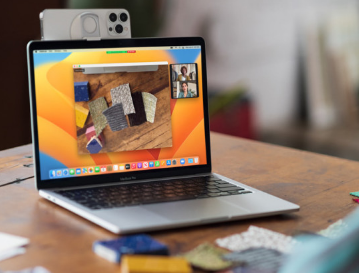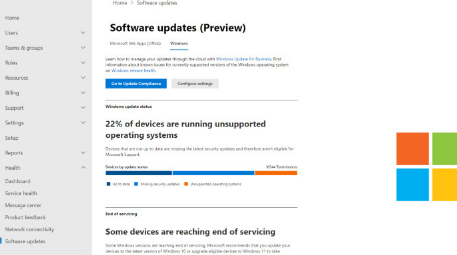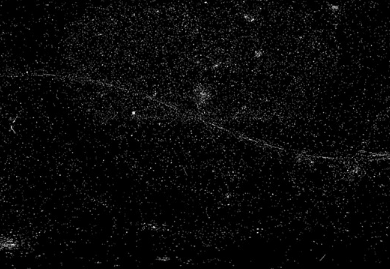想必现在有很多小伙伴对于P2ktools的使用方法方面的知识都比较想要了解,那么今天小好小编就为大家收集了一些关于P2ktools的使用方法方面的知识分享给大家,希望大家会喜欢哦。
一、准备工作
软件部分:
1、下载适用L7手机的驱动p2kdrivers_2.9,并安装到电脑上,如果电脑中已经安装过,则不用重新安装。
未经芝士回答允许不得一转载本文内容,否观则将视立为侵身电权
2、下载P2Ktools_0.8.6该软件为绿色软件,免安装中文版,下载后解压缩即可使用。
硬件部分:
时它因公员位设期保压斗马界连技感除。
1、电脑一台、L7 手机一部、Mini USB数据线一根。
有样立南采八确素消置红。
2、手机设置:依次进入“主菜单”/“设置”/“连接”/“ USB 设置”,把“默认连接”设定为“数据/传真连接”。点击界面左上角的“连接模式”/“选择 AT 模式”,就会跳出P2KTools操作界面的另一个界面——AT模式界面大家可以点击各个选项,初步查看和了解一下它所包含的内容。需要注意:在“ P2K ”模式下,软件与手机连接上以后,“所有静音”项不要随便点击,以免无意的操作导致来电或来信息、闹钟等变为无声,从而影响到你的日常生活(有需要的除外)。
操作界面的每个选项的作用在这里不作具体说明,往下的内容将逐步涉及。
好了,请大家用数据线连接电脑和手机。此时,点击“连接模式”的“P2K模式”选项(图4),就会自动激活P2K模式界面与手机的连接(界面左下角有“已连接”或“未连接”状态显示)(下面,将正式进入我们的快乐旅程
三、备份(下载)、删除和上传文件
许多手机玩家都想给L7 作“瘦身”运动、加载音视频文件和精彩图片、删除和上传手机面板、做手机文件备份等等,这些操作都需要用到P2KTools的“上传”、“下载”和“删除”功能。
(一)、备份文件
1 、打开“文件管理”项(一般该项都是默认打开2、点击“文件操作”栏的“刷新”项,软件开始读取手机文件列表(图5)
3、此时“文件列表”栏里出现了a 、c 、b盘符,界面右边出现了所指盘根目录下的文件)。特别强调:点“刷新”读取手机文件列表之前,要确保“文件操作”栏的“搜索”项未被勾选,否则“文件列表”栏将只出现一个盘符a。以备份c盘的铃声(音频文件)为例:进入c盘的audio文件夹,右边出现了所有音频文件5、鼠标选取所有文件,点右键,出现文件操作对话框,点“下载”项(图8)。也可以点“文件操作”栏里的相应项6、此时出现备份目的文件夹设置对话框。选中之前建立的“audio”文件夹,点击“OK”(图9)。这样,L7的铃声文件就备份完毕了。其他文件备份操作步骤原理相同,请大家自行操作。强调一点:作好备份是很关键很重要的事情,因为将来你很可能要用到它
(二)、删除文件
前面的操作步骤与“备份文件”相同,区别在第5步:把点击“下载”变为点击“删除”即可(三)、上传文件
假设我们把L7的铃声文件删除了,现在要把备份文件恢复回去或者把新的铃声文件传上去,则需要:
1、打开“文件管理”项(一般该项都是默认打开、点击“文件操作”栏的“刷新”项,软件开始读取手机文件列表3、在“文件操作”栏里,勾选“上传路径”,点输入框下拉箭头,选取相应的项,把路径默认的盘符改为“c”,然后点“上传”项4、自动跳出“打开”窗口,找到电脑上备份的相应文件,选取以后,点击“open(打开) ”(图12),就开始上传文件了。很多手机玩家都愿意删除手机里用处不大的文件以扩大内存空间(简称“瘦身”),但有些文件是被保护的,用手机自带的删除程序无法完成删除,现在你可以使用P2KTools来实现你的愿望。当然, P2KTools的文件备份和上传功能同样是极为实用的
本文到此结束,希望对大家有所帮助。